デルアンバサダーのモニターとして、世界最小の13インチノートPCと言われるXPS13をお借りすることになりました。
実は昨年ZenBook3を購入する際に最後まで迷っていた機種がまさしくこのXPS13。その後もずっと気になってはいたモデルであり、常に動向をチェックしていたら約8ヶ月越しという長い期間を経てモニター機ではありますが私のもとに届くことになり、なんとも贅沢でありがたい機会を頂けたなという思いです。
スペック
まずは簡単にスペックの紹介を。CPUは第7世代のCore i7、QHD+(3,200 x 1,800)のタッチ操作対応ディスプレイ、16GBのメモリに512GBのSSDというノートPCの中でもかなり上位に入る部類のもので、事実DELLの個人向け販売ページではプラチナハイエンドという最上位に位置付けられているモデル。ゲーミング等突出したパフォーマンスが必要な用途を除けばノートPCとしてはこれ以上のものは求めないですし、ましてやモバイル性を意識しているXPS13であれば尚更。自分にとっては十分すぎる性能です。
外観フォトレビュー
XPS13の外観を細かく見ていきます。

アルミ製のボディはサンドブラスト加工によってサラサラとした手触りで高級感もあり上質な仕上がり。真ん中のDELLロゴはくり抜かれており光沢があります。今回のモニター機はシルバーとローズゴールドの2色。新し物好きとしてはローズゴールドを実際に見てみたい気持ちも間違いなくありますが、私のところに届いたシルバーは無難な色であるからこその飽きることなく使っていけそうな安心感も持ち合わせています。
裏面も同様のアルミ素材。上下に2本のゴム足があります。
中央のXPSロゴは開くことができるようになっており、ここにサービスタグなどが記載されています。裏面ではありますが統一されたデザインを損なわないようにという配慮なのでしょう。
背面は何もなし。
前面。中央に目立たないですが電源接続時に光るLEDが付いています。
続いてインターフェースを確認します。左側面から。 電源用ポート、USB3.1 Type-C / Thunderbolt3兼用端子、USB3.0、イヤホンジャック、バッテリーステータスを表示するライトが並んでいます。最新の規格であるType-CのUSB3.1と従来のフルサイズのUSB端子両方が揃っているのはまだまだ多くのユーザーにとっては価値のある設計ではないでしょうか。 イヤホンジャックとなりのボタンを押すことでモバイルバッテリーのようにバッテリー残量を5段階で表示する機能はあまりノートPCでは見かけない機能だと思いますが、電源が入っていない時でもバッテリー残量が確認できるのは便利ですね。
電源用ポート、USB3.1 Type-C / Thunderbolt3兼用端子、USB3.0、イヤホンジャック、バッテリーステータスを表示するライトが並んでいます。最新の規格であるType-CのUSB3.1と従来のフルサイズのUSB端子両方が揃っているのはまだまだ多くのユーザーにとっては価値のある設計ではないでしょうか。 イヤホンジャックとなりのボタンを押すことでモバイルバッテリーのようにバッテリー残量を5段階で表示する機能はあまりノートPCでは見かけない機能だと思いますが、電源が入っていない時でもバッテリー残量が確認できるのは便利ですね。
続いて右側面。セキュリティロックスロット、USB3.0、SDカードスロットが並んでいます。セキュリティのためのケーブルスロットがついているのは法人向けにも広くサービス展開しているDELLらしいです。
パームレスト部分はカーボン素材。カーボン素材がうっすらと見えて外装のアルミとは対照的なシックなデザインになっています。しっとりと手に吸い付くような質感で常に手が触れる部分としては良い素材なのですがホコリが付きやすい&目立ちやすいのが欠点かもしれません。画像にある四角い箇所は指紋センサーです。

キーボードを真上から。右側のキーが総じて細くなっていること以外は特に変則的な配置は見当たりません。

キーボードの外に丸形の電源ボタン。起動中には棒状のLEDが点灯します。
コンパクトさの秘訣はベゼルレス
XPS13の特徴は13インチのディスプレイを搭載していながら約11~12インチ相当のコンパクトなボディサイズに収まっていること。その秘訣は言わずと知れた圧倒的なベゼルレスディスプレイで、DELLはこれをInfinity Edgeディスプレイと呼んでいます。
実際に13インチのノートPCの上に重ねて見た様子がこちら。縦の長さに関してはベゼル以外の要素も大いに関係していますが、それでも明らかにコンパクトなのが見てわかります。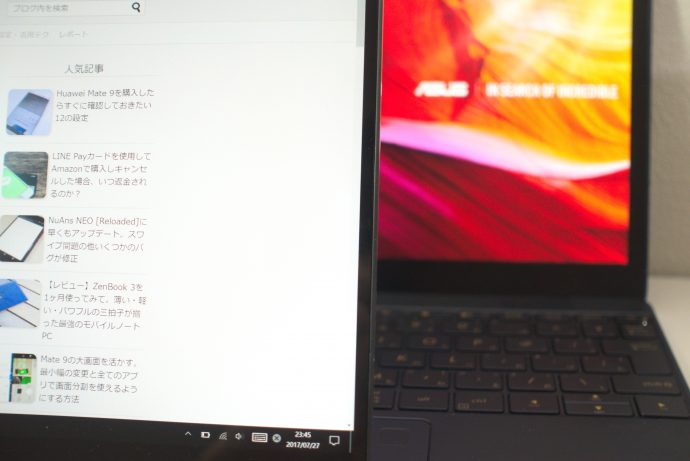
ディスプレイを点灯させてみたところ。後ろに見えるZenBook3もベゼルは比較的狭い方なのですが、比べてみると圧倒的な違いがあることがわかると思います。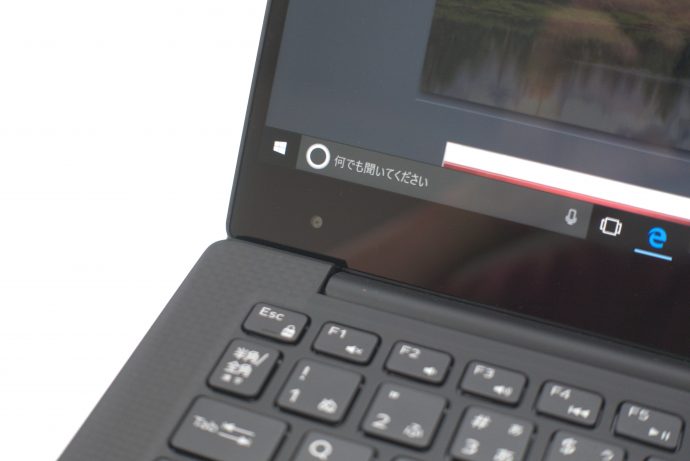
デザイン性やコンパクトさなどメリットの多いベゼルレス設計ですが、今のところ1つ弊害を挙げるとするとウェブカメラの位置でしょう。通常のウェブカメラが配置される上部にはそのスペースがないために左下に移動しています。Mi Mix等ベゼルレススマートフォンのインカメラも同様の対策を取っており、これが思っているよりも意外と写る範囲が変わるらしいので注意が必要な部分かもしれません。
ファーストインプレッション
XPS13をセットアップしてから数日、徐々にメインマシンとして稼働させつつあります。キーボードについて、この文章を打ってみている感じではキーストロークもしっかり確保されており、最近の薄型ノートPCにありがちな薄くペタペタとした打鍵感のキーボードが苦手な人におススメしても大丈夫かなと感じます。キー配置にはまだまだ慣れが必要ですが、やはりエンターキーの細さと右下のカーソルキーの小ささには苦労を強いられそうな予感がしています。
ちょっと気になったのは細かい部分ですが、XPS13を閉じた状態から開くとき、指をかける部分などが一切なく、またヒンジも頑丈で片手ではまず開くことはできないという点。いつもの習慣で片手でXPS13を開こうとすると全体が持ち上がる形になり若干の不便を感じました。両手を使えばそれで済む話ではあるのですが、ヒンジが硬すぎるのかそれにしてもどうにも開きにくいという印象が残ります。
注目のディスプレイは、ベゼルがないことによる圧迫感の無さ、没入感はやはり今までに感じたことのない面白い体験です。解像度が3,200 x 1,800と見た目だけでなく現実でも広いので今のところ使い勝手はかなり良く、PCのディスプレイというとフルHDしか見てこなかった私にとっては文字の綺麗さ等もそれだけで十分感動できる部分でした。また、XPS13はデフォルトで250%の拡大表示が選択されており、アイコン等が少し大きすぎに感じたため現在は200%、タッチパッドではなくマウスを使って操作する場合は175%程度にスケーリングしています。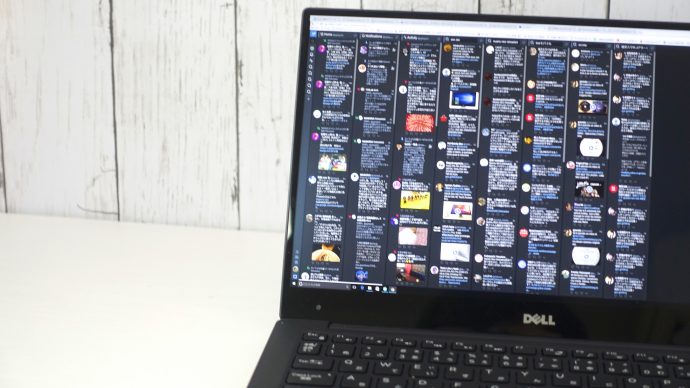
3,200 x 1,800の解像度をフルに使うとTweetDeckでこれだけ表示させてもまだまだ余ります。文字の大きさが実用的ではないのでこのまま使うシーンは少ないと思いますが、作業領域がほしければ十分すぎるほど確保できそうです。
まだまだ使い始めて数日ですが、写真の現像や動画の書き出しなどハイエンドモデルの実力を思い知らされたシーンも既にいくつか体験済み。1ヶ月間という短い期間の中で、xps13はどれだけその存在感を主張しインパクトを残してくれるのでしょうか。
ZenBook 3との比較記事を投稿しました。




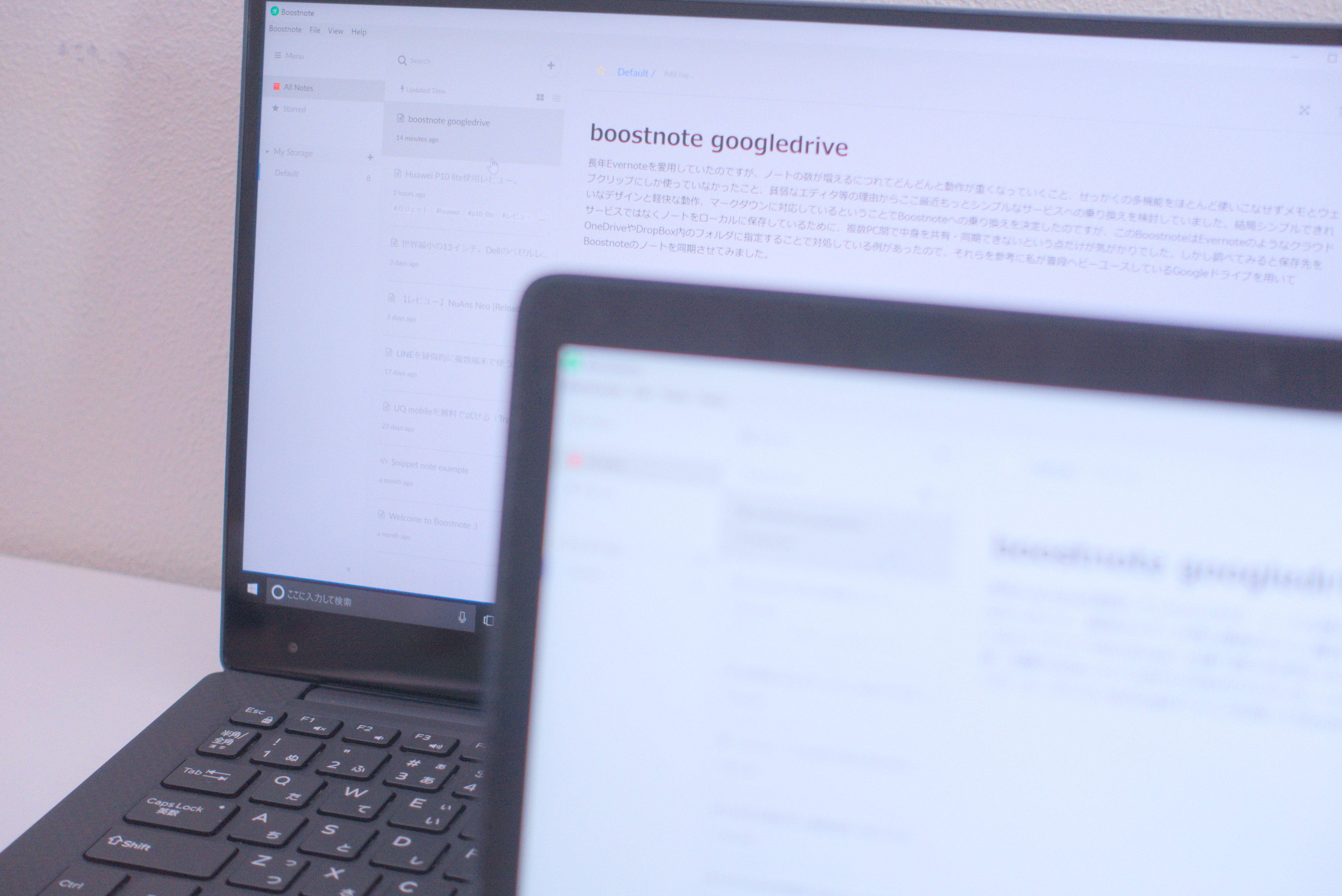

コメント